DesignSpark Mechanical | Komponenten ausrichten und zusammenfügen
Artikel folgenWie finden Sie diesen Artikel? Helfen Sie uns, bessere Inhalte für Sie bereitzustellen.
Vielen Dank! Ihr Feedback ist eingegangen.
There was a problem submitting your feedback, please try again later.
Was denken Sie über diesen Artikel?
Bei der Entwicklung einer mechanischen Konstruktion ist es üblich, dass man auf Standardkomponenten zurückgreift. Schließlich wollen wir ja das Rad nicht neu erfinden. Wenn wir Komponenten einkaufen, ist es ganz einfach, eine STEP-Datei herunterzuladen und sie in unsere Konstruktion einzufügen.
Das bringt uns zu der Notwendigkeit, das importierte Bauteil in unserem Entwurf richtig zu positionieren. In diesem Tutorial wird gezeigt, wie man eine Komponente in Bezug auf eine andere Komponente in unserem Entwurf ausrichtet und verknüpft. Wir verwenden das Verschieben-Werkzeug. Ich verwende ein einfaches Beispiel, bei dem ich eine quadratische Platte zu meinem Entwurf hinzufüge. Zu Beginn ist sie nicht an der gewünschten Stelle positioniert. Ich möchte sie so verschieben, dass sie
- an der Oberseite des Blocks sitzt
- dessen Loch konzentrisch zum runden Pfosten auf der Oberseite des Blocks liegt
- und mit seinen Seiten parallel zu den Seiten des Blocks.
Ich werde versuchen, in diesem Beispiel das zu verwenden, was ich für die besten Praktiken halte.
Meine Solids befinden sich jeweils in ihrer eigenen Komponente.
Meine Komponenten befinden sich in einer Baugruppenkomponente, die sich unter der oberen Baugruppe befindet.
Kommen wir nun zur eigentlichen Aufgabe. Wählen Sie die Plattenkomponente aus und klicken Sie auf Verschieben.
Klicken Sie dann auf den blauen Übersetzungspfeil. Dadurch wird der blaue Übersetzungspfeil ausgewählt. (Die anderen werden ausgegraut.) Außerdem wird die Werkzeughilfe Am Objekt orientieren aktiviert. (Sie war vorher ausgegraut.) Klicken Sie auf die Werkzeughilfe An Objekt orientieren.
Klicken Sie dann auf die obere Fläche des Blocks. Dadurch wird die Platte so verschoben, dass die Richtung ihres blauen Verschiebungspfeils parallel zum Flächennormalenvektor der angeklickten Fläche des Blocks verläuft. Dies ist (zufällig) die Z-Richtung.
Klicken Sie anschließend auf die Anker-Werkzeugführung und dann auf die Vorderseite der Platte. Der blaue Verschiebungspfeil ist immer noch ausgewählt, und genau das wollen wir auch. Der blaue Verschiebungspfeil ist auf die Oberflächennormale der Plattenvorderseite gerichtet.
Klicken Sie anschließend auf die Werkzeugführung Objekt ausrichten und dann auf die Vorderseite des Blocks. Wie zuvor wird die Platte so verschoben, dass die Richtung ihres blauen Verschiebungspfeils parallel zum Flächennormalenvektor der angeklickten Fläche des Blocks verläuft.
OK, wir haben die Platte richtig ausgerichtet. Wir müssen sie nur noch so verschieben, dass die Mitte des Lochbodens mit der Mitte der Basis des Pfostens auf dem Block übereinstimmt. Dazu verwenden wir erneut die Funktion Verschieben, diesmal aber mit der Werkzeugführung Bis zu. Im Moment sind bei unserem Verschiebewerkzeug einige der DOFs ausgegraut. Wir brauchen ein neues Verschiebewerkzeug, bei dem alle DOFs aktiviert sind. Klicken Sie auf Auswählen und dann erneut auf Verschieben, um ein neues Verschiebewerkzeug zu erhalten.
Klicken Sie anschließend auf die Ankerwerkzeugführung, um den Anker in die Mitte des Bodens des Lochs in der Platte zu verschieben.
Im letzten Schritt klicken Sie auf die Werkzeugführung Bis zu und dann auf den Kreis am Fuß des Pfostens.
Das war's! Wir sind fertig. Klicken Sie auf Auswählen, um den Verschiebevorgang zu beenden.
Hier ist ein 1-minütiges Video, das den Vorgang des Zusammenfügens und Ausrichtens zeigt.
Jetzt können Sie Komponenten und Baugruppen in Ihren Entwurf importieren und sie genau dort platzieren, wo Sie sie haben möchten.


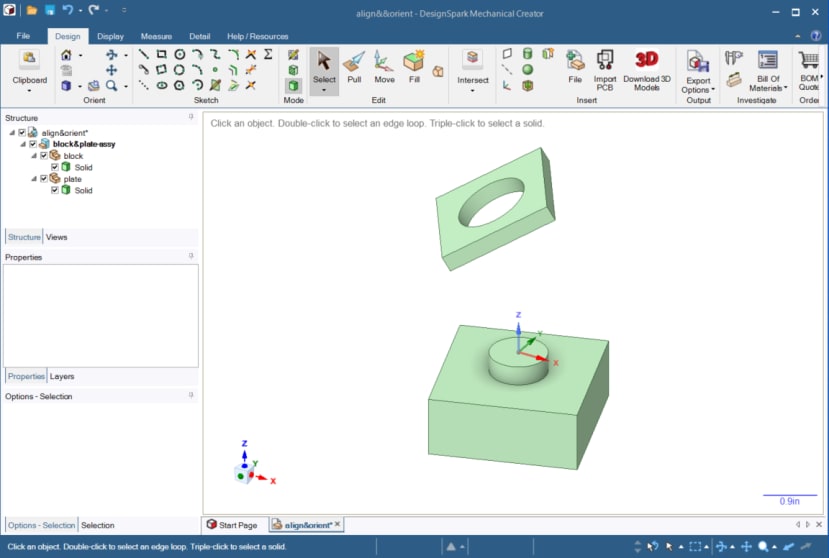
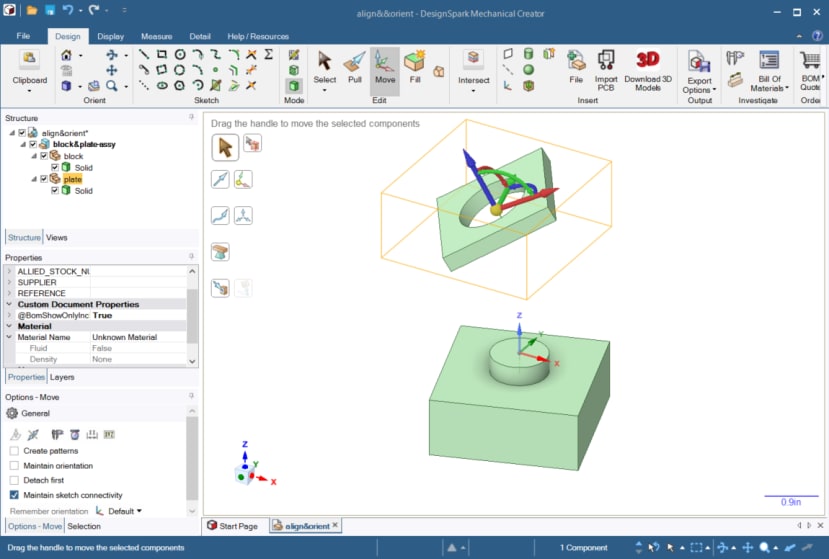
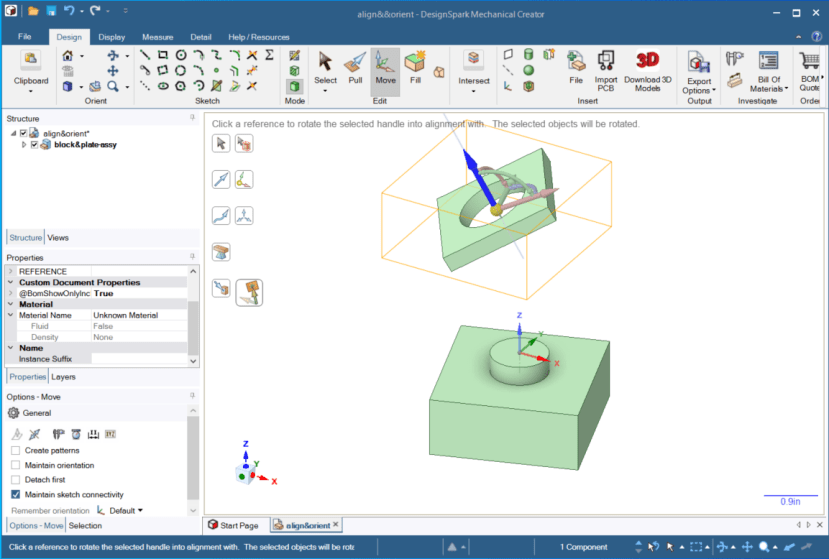
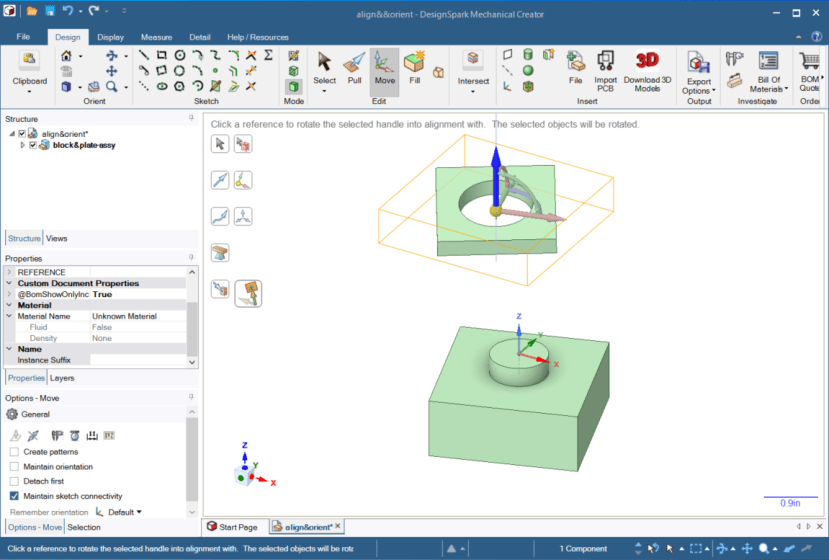
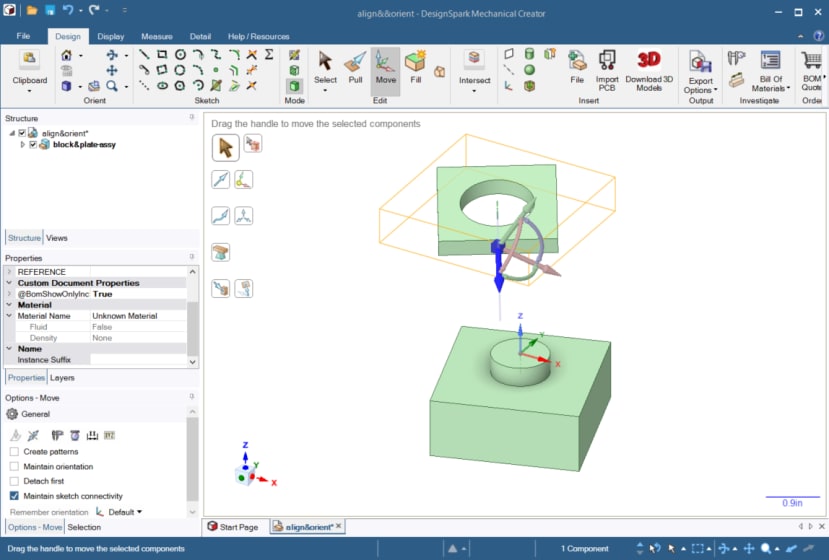
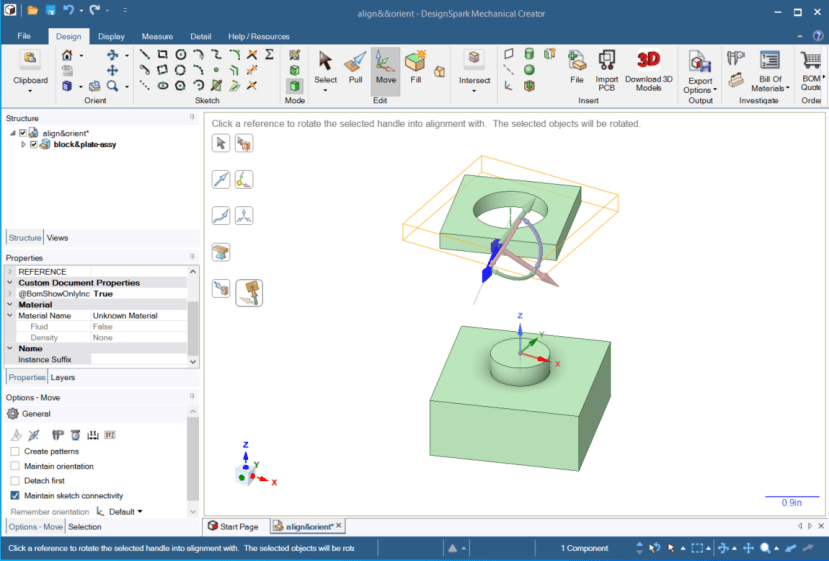
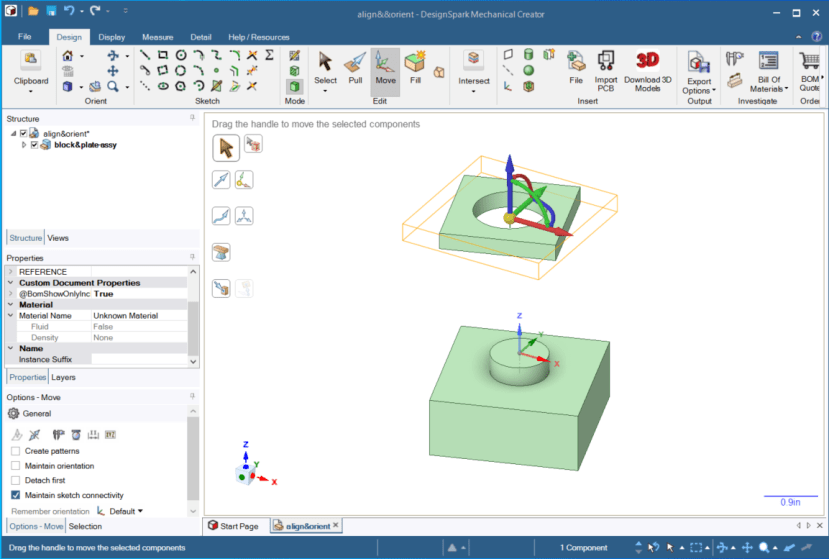
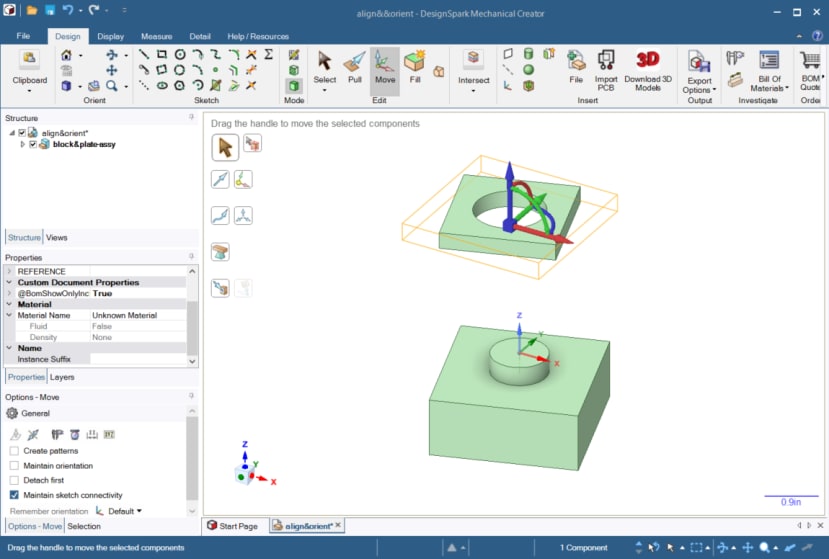
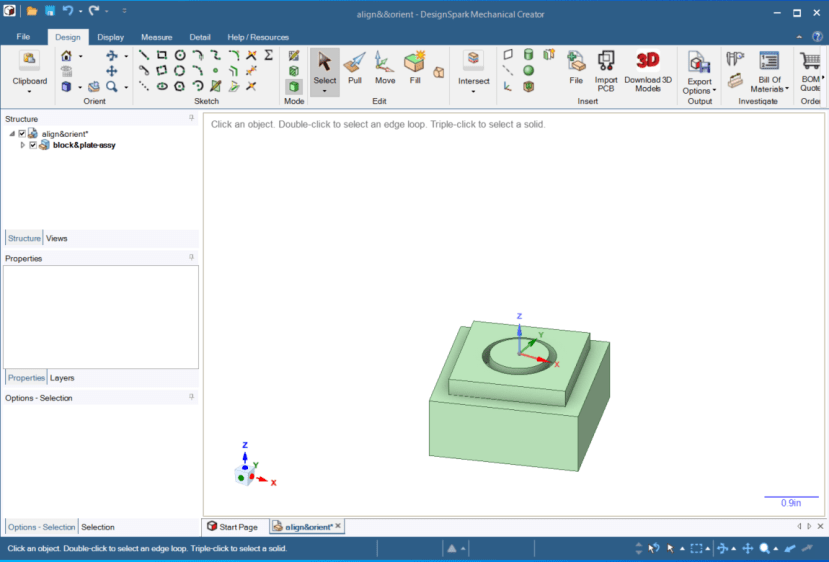
Kommentare